WPLMS使用指南
-
WPLMS教育专业版
-
WPLMS跨境专业版
-
- 在哪里可以找到流程录制的语音邮件?
- 如何为呼入电话创建简单的呼叫流程?
- 如何使用 Webhook (API) 将数据发送到您的系统?
- 如何使用提交的表单数据向用户发送通知?
- 如何使用自定义 API POST 请求将数据加载到您的流程中?
- 如何创建呼叫流程?
- 如何创建电子邮件模板?
- 如何创建表单自动化流程?
- 如何删除流程构建器中的步骤?
- 如何在流程中加载现有的电子邮件模板?
- 如何在流程中的邮件步骤中添加动态字段?
- 如何在流程中获取用户的输入信息?
- 如何在流程中配置邮件步骤?
- 如何在自动化流程中创建循环?
- 如何在自动化流程中检查是否点击/打开了电子邮件?
- 如何在自动化流程中访问用户购买的产品信息?
- 如何将所有联系人添加到流程中?
- 如何将联系人/潜在客户添加到流程中?
- 如何更改/设置流程的触发器?
- 如何触发传入消息的流程?
- 如何设置电子邮件延时发送?
- 添加标签时如何触发流程?
- 显示所有文章 (7) 折叠的文章
-
- 为什么购买表单未显示产品?
- 使用表单有什么好处?
- 在哪里可以找到表单 URL 和嵌入代码?
- 在哪里获取用户提交的表单信息?
- 如何使用提交的表单数据向用户发送通知?
- 如何创建购买表单?
- 如何向用户发送跟进表单?
- 如何在表单上按条件显示字段?
- 如何在表单上设置 Radio 单选字段的值?
- 如何在表格上收集签名?
- 如何复制现有表单?
- 如何导出用户提交的表单数据?
- 如何将自定义 CSS 添加到表单
- 如何将表单作为弹出窗口链接到按钮?
- 如何通过表单提交创建opted-in联系人?
- 如何重命名现有表单?
- 如何重命名表单?
- 如何防止潜在客户收集表单创建了重复的联系人?
- 当有人填写我的潜在客户收集表时,我如何才能收到通知电子邮件?
- 表单提交后如何重定向到另一个链接?
- 预约完成后如何将用户重定向到另一个表单?
- 显示所有文章 (6) 折叠的文章
-
- Google DialogFlow 聊天机器人
- 如何为 Gmail 帐户设置聊天收件箱?
- 如何为未接来电启用短信提醒?
- 如何修复 - Gmail 响应:您的“Gmail”身份验证已过期,请重新验证
- 如何创建 SMS 流程并发送消息,直到收到客户端的响应?
- 如何创建电子邮件帐户?
- 如何创建短信计划?
- 如何删除电子邮件收件箱?
- 如何向单个客户发送短信/电话/电子邮件?
- 如何启用网站小部件?
- 如何在聊天中创建预设回复(电子邮件模板)?
- 如何将我的电子邮件与 IMAP 和 SMTP 连接?
- 如何建立短信流程?
- 如何更改电子邮件收件箱的收件箱名称/头像?
- 如何触发传入消息的流程?
- 如何连接 WhatsApp Cloud (Meta)
- 如何连接我的 Gmail/Google Workspace 电子邮件?
- 如何配置/查找我现有收件箱的设置?
- 当有来自客户端的响应时,如何创建 SMS 流程并获得 SMS 通知?
- 显示所有文章 (4) 折叠的文章
-
其他产品
Google DialogFlow 聊天机器人
创建一个 Google DialogFlow 机器人
您的 DialogFlow 机器人将通过“代理”处理聊天消息,然后在聊天中返回响应。 为此,我们首先需要使用 Google 定义一个“代理”。
创建一个新代理
请导航至https://dialogflow.cloud.google.com,并单击“创建新代理”。
提示:您也可以从下面的 Google 预设代理之一开始https://dialogflow.cloud.google .com/#/agent/food-delivery-qewk/prebuiltAgents
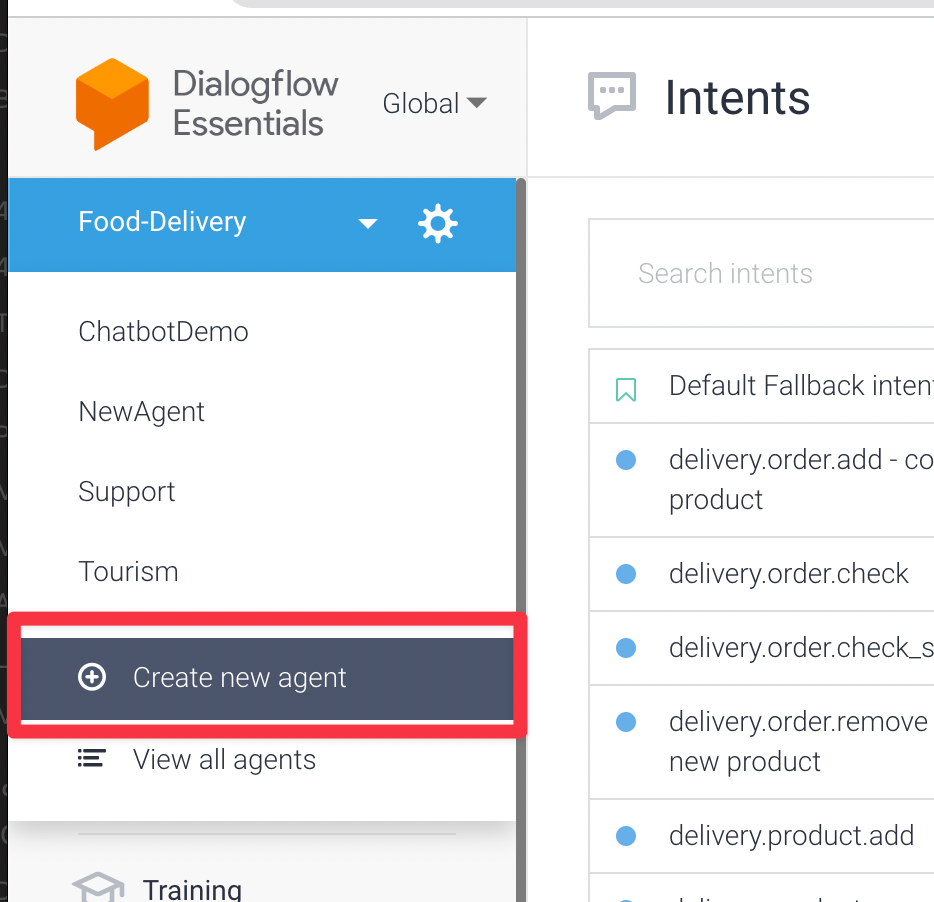
创建新意图
使用 DialogFlow 创建“意图”,告诉你的机器人要听什么以及如何响应。
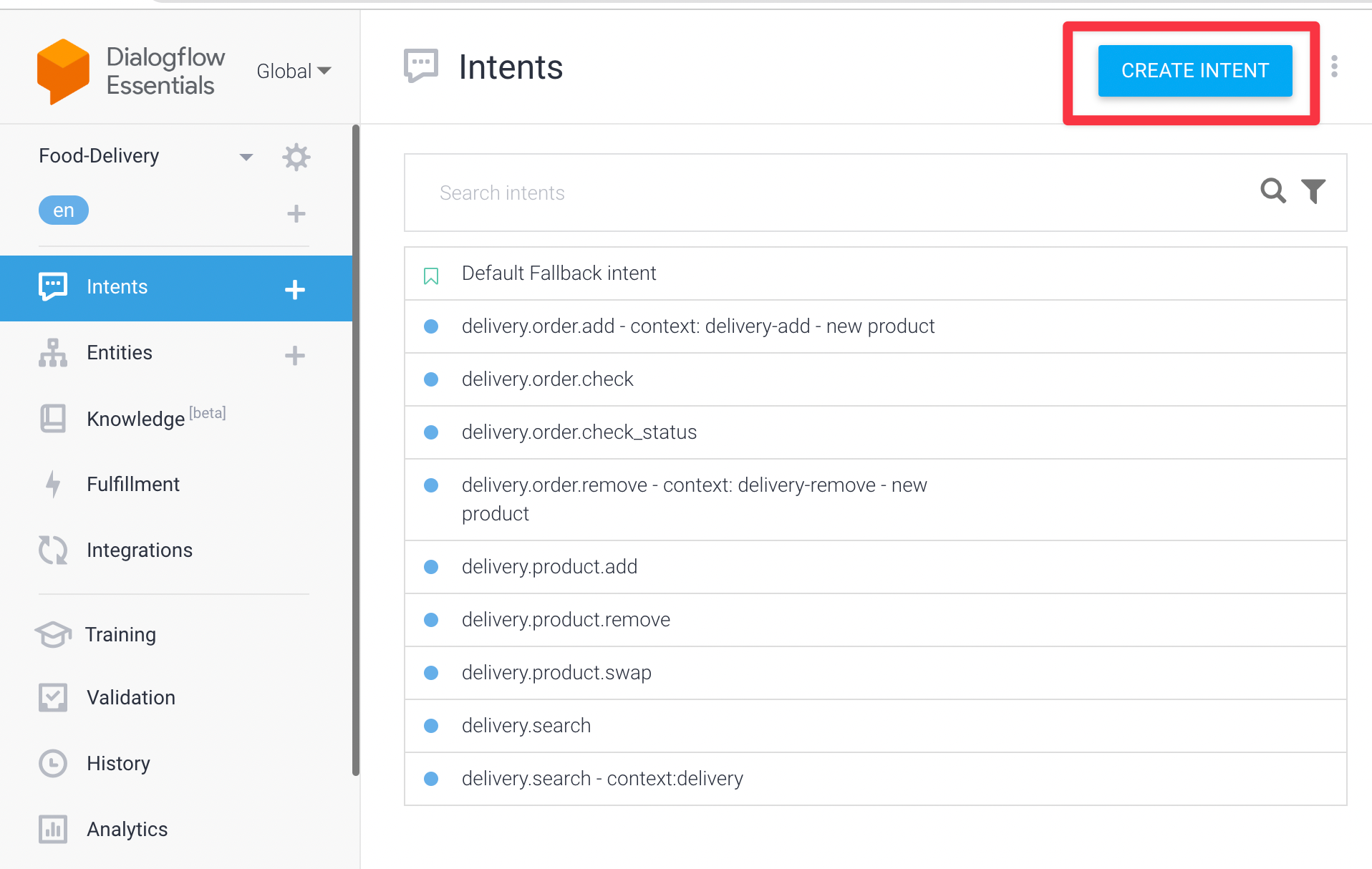
创建一个“Handoff”意图,将聊天从机器人路由到代理
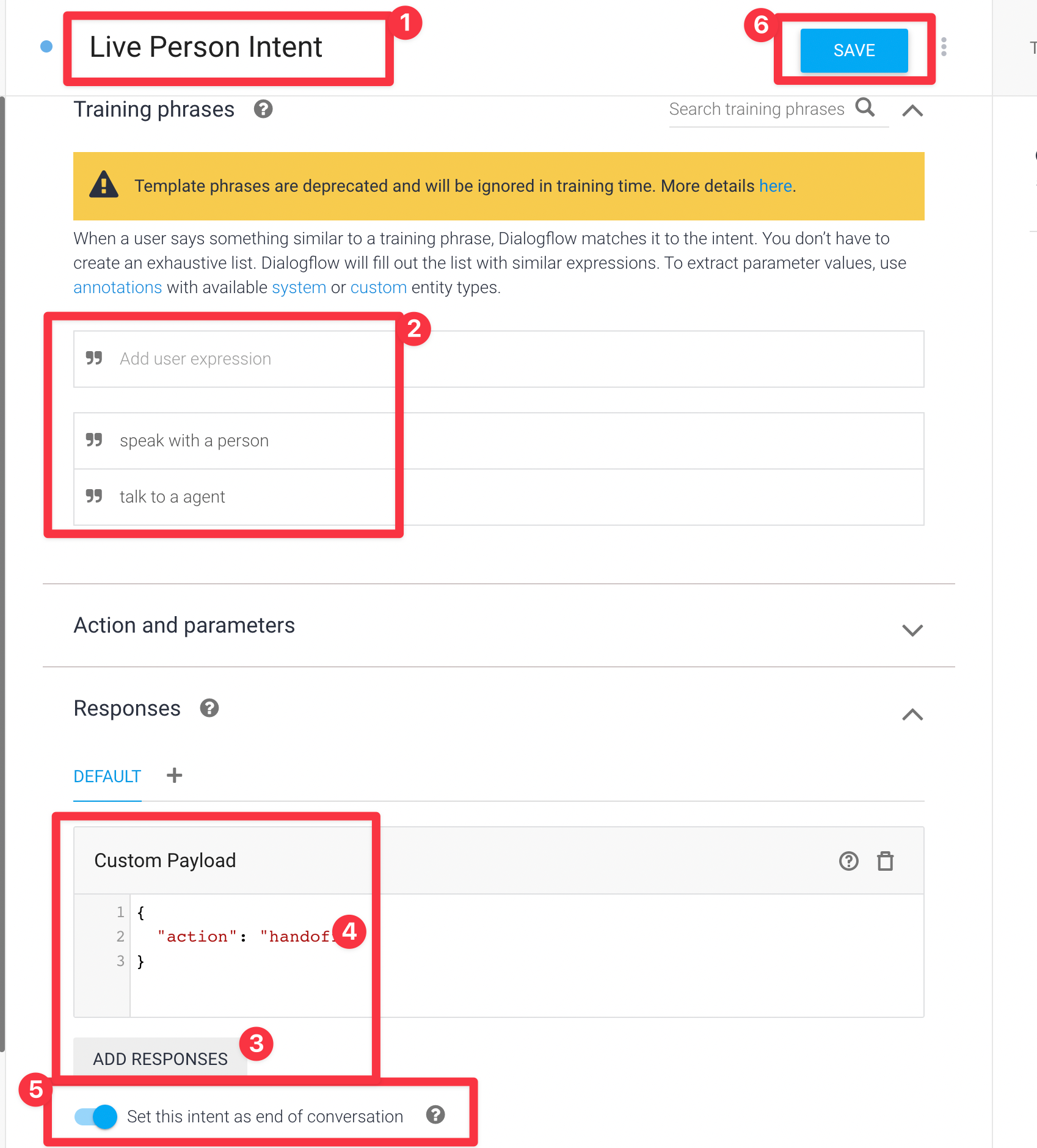
在此示例中,我们刚刚创建了一个“与人类对话”意图,它将对话传递给人类。 通常,您会在此处添加更多意图,以从常见问题解答机器人、订单接收机器人等创建多种类型的机器人
创建一个谷歌服务账户
要将您的聊天与 DialogFlow 连接,您需要在此处使用 Google 创建一个“服务帐户”https://console.cloud.google.com/home/dashboard
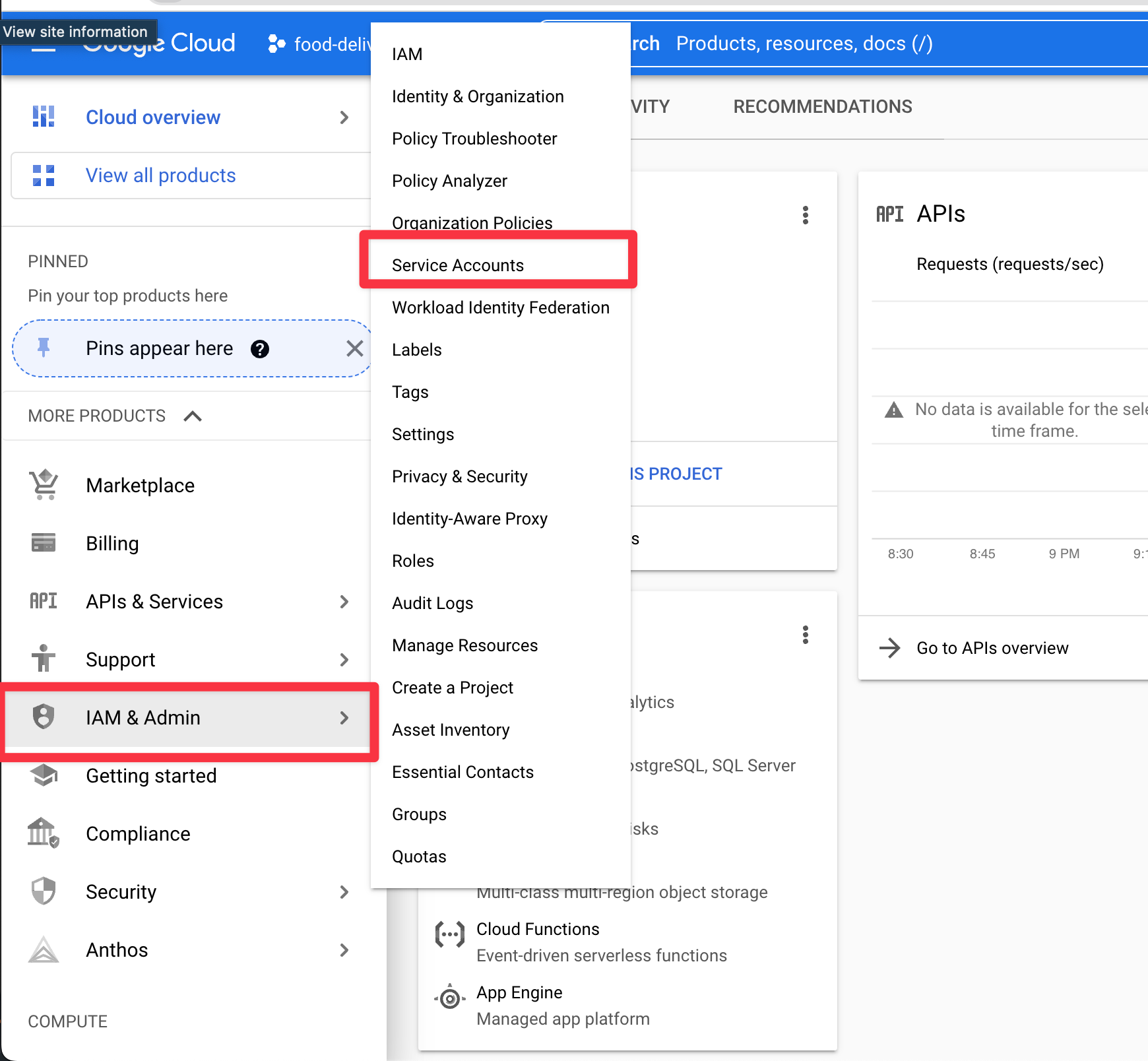
单击“创建服务帐户”按钮
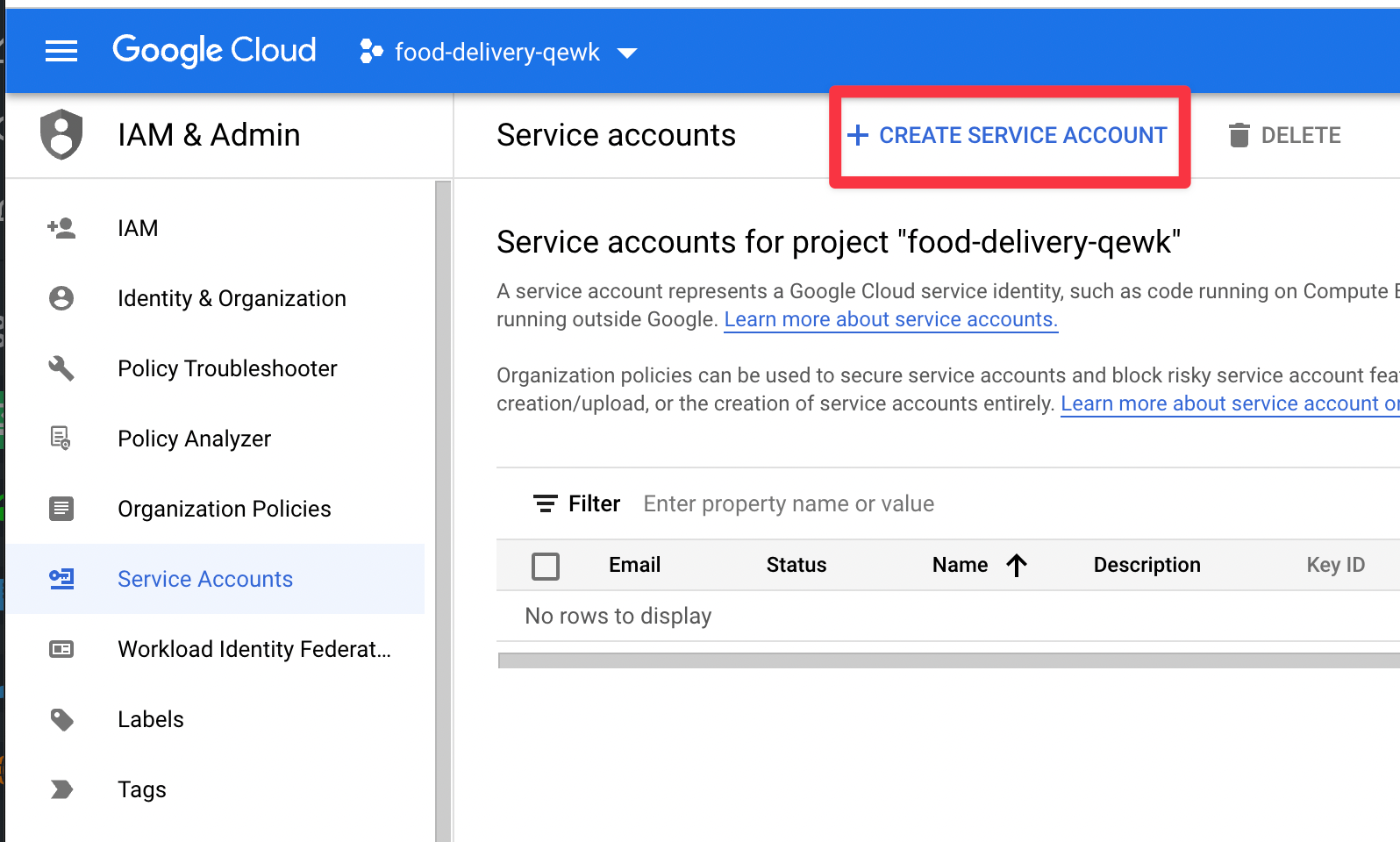
命名您的服务帐户并给它一个 ID(您可以将其命名为任何名称)
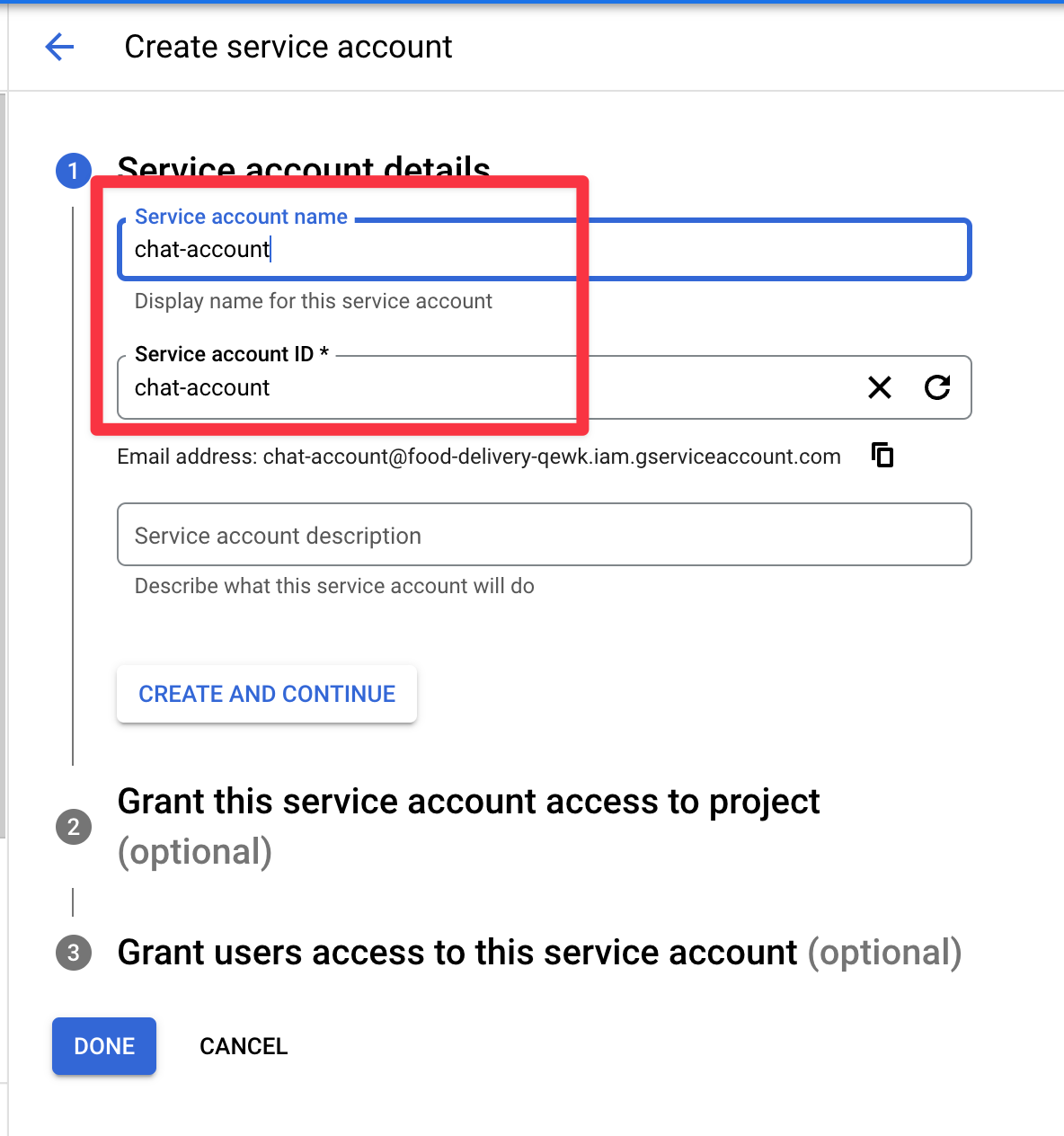
现在为此服务帐户选择“DialogFlow API 客户端”的角色
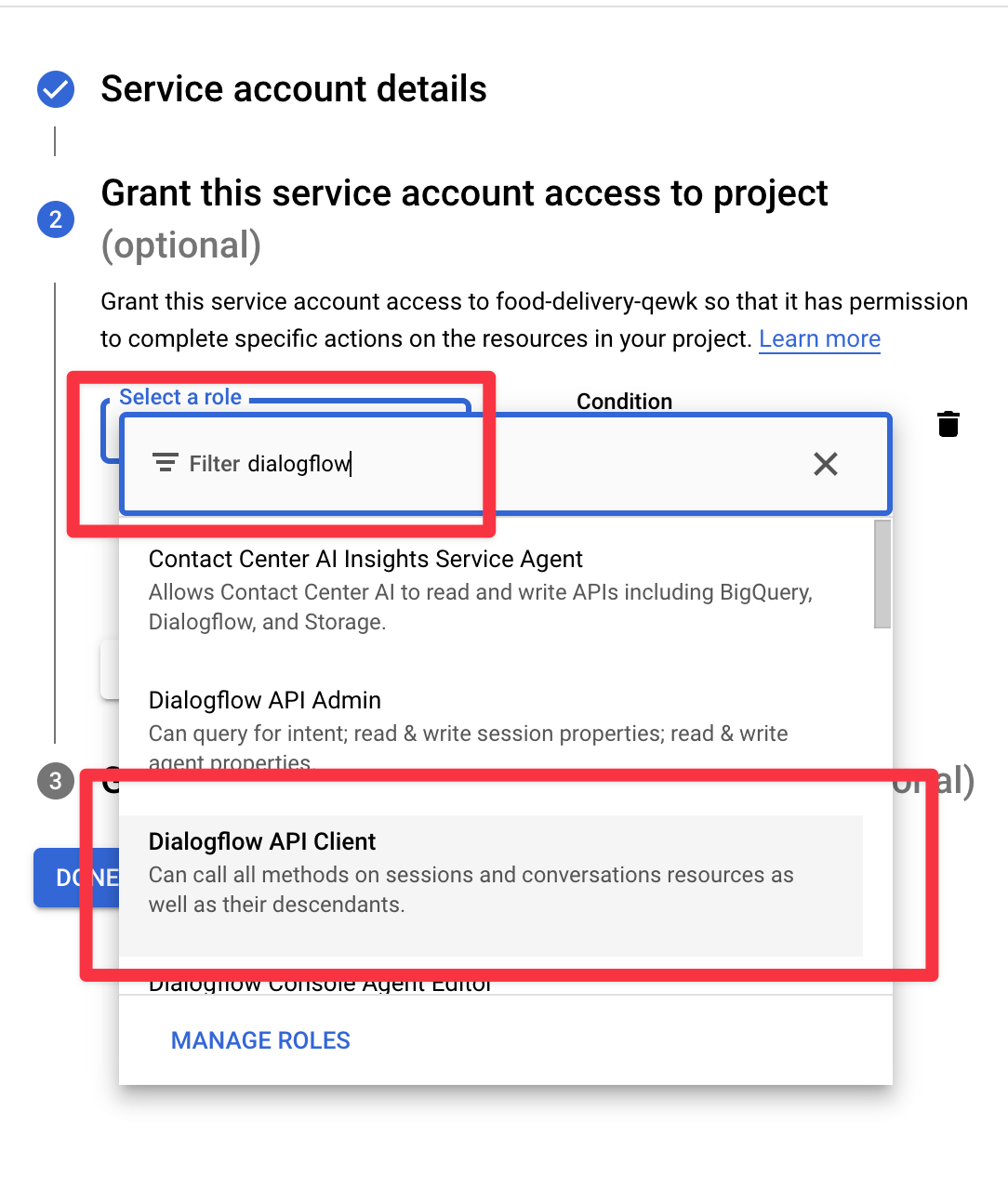
为您的服务帐户创建安全访问密钥
为了让聊天系统连接到您的新 Google 服务帐户,我们需要生成访问密钥。 在您的新服务帐户https://console.cloud.google.com/home/dashboard 中,您需要为新的服务账户进行设置
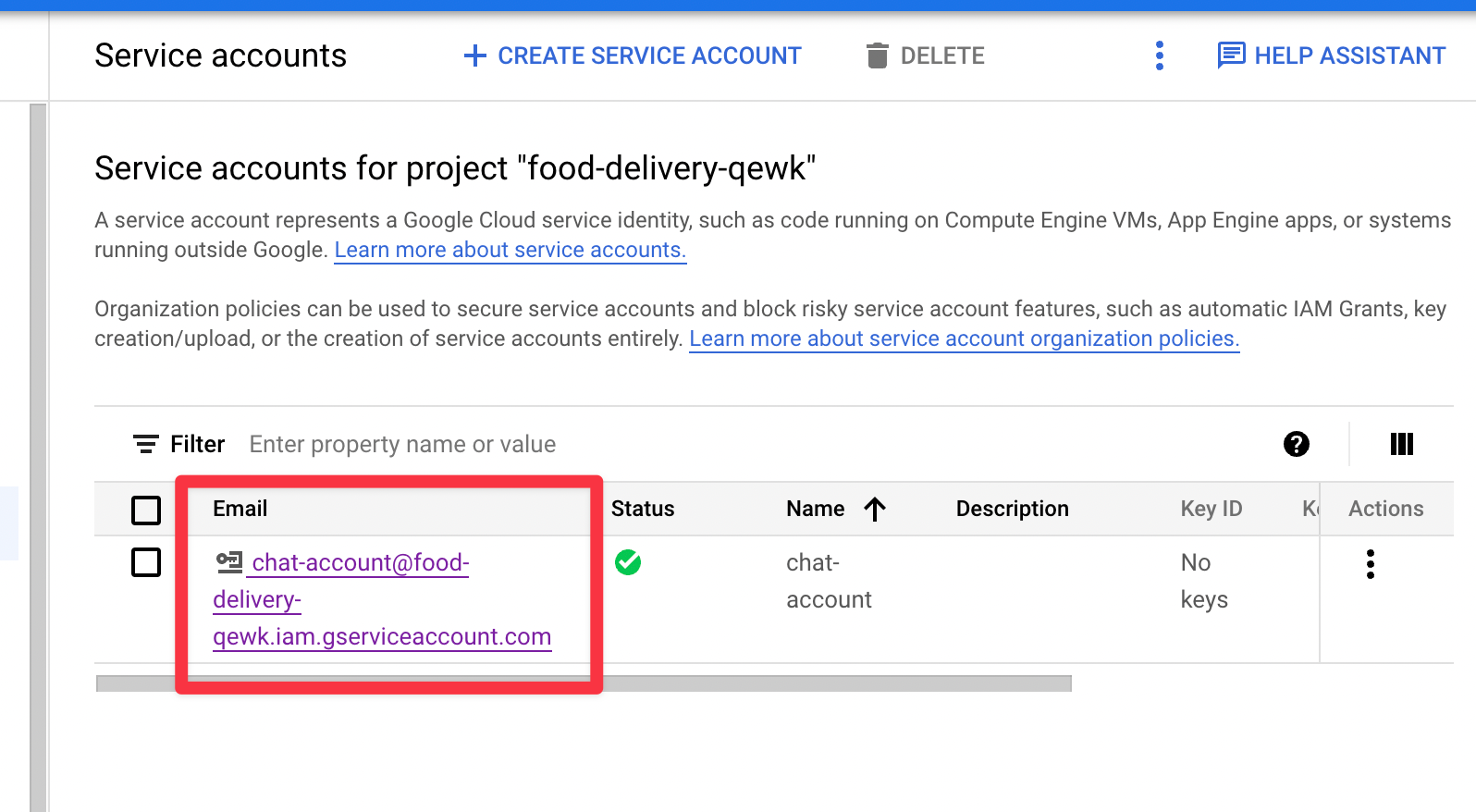
然后单击“密钥”选项卡
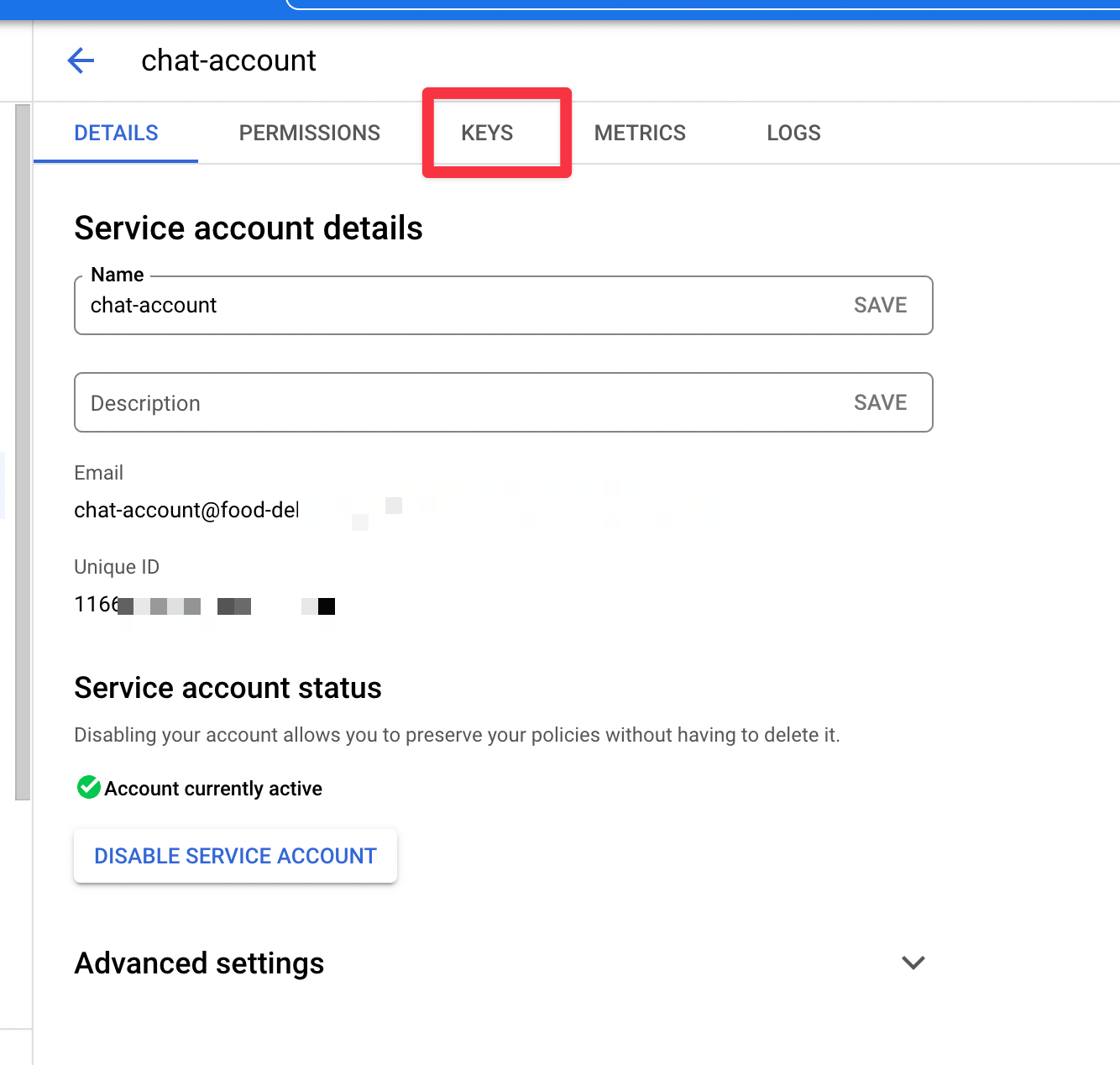
然后点击“创建新密钥”
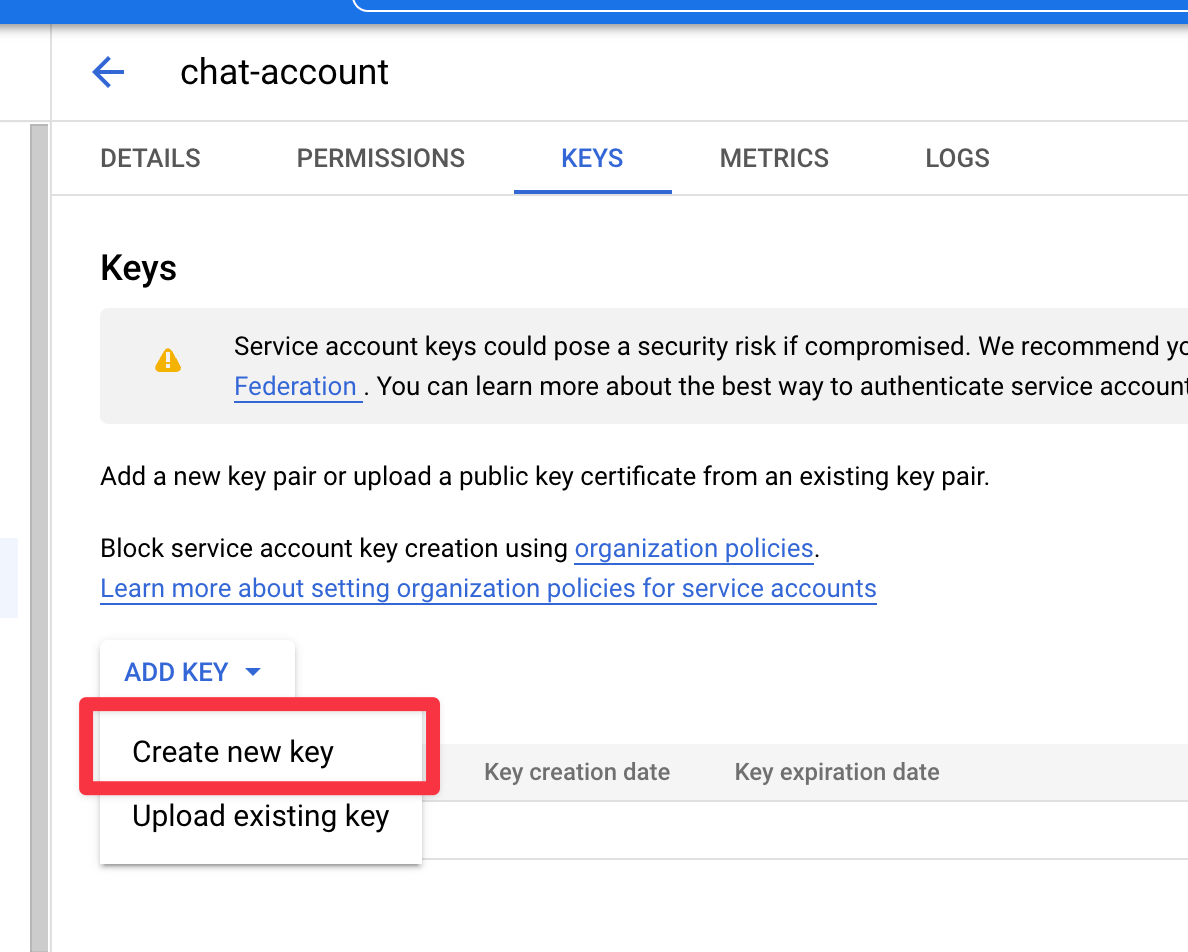
在下一个弹出窗口中,您将确保选择“JSON”选项,然后单击“创建”
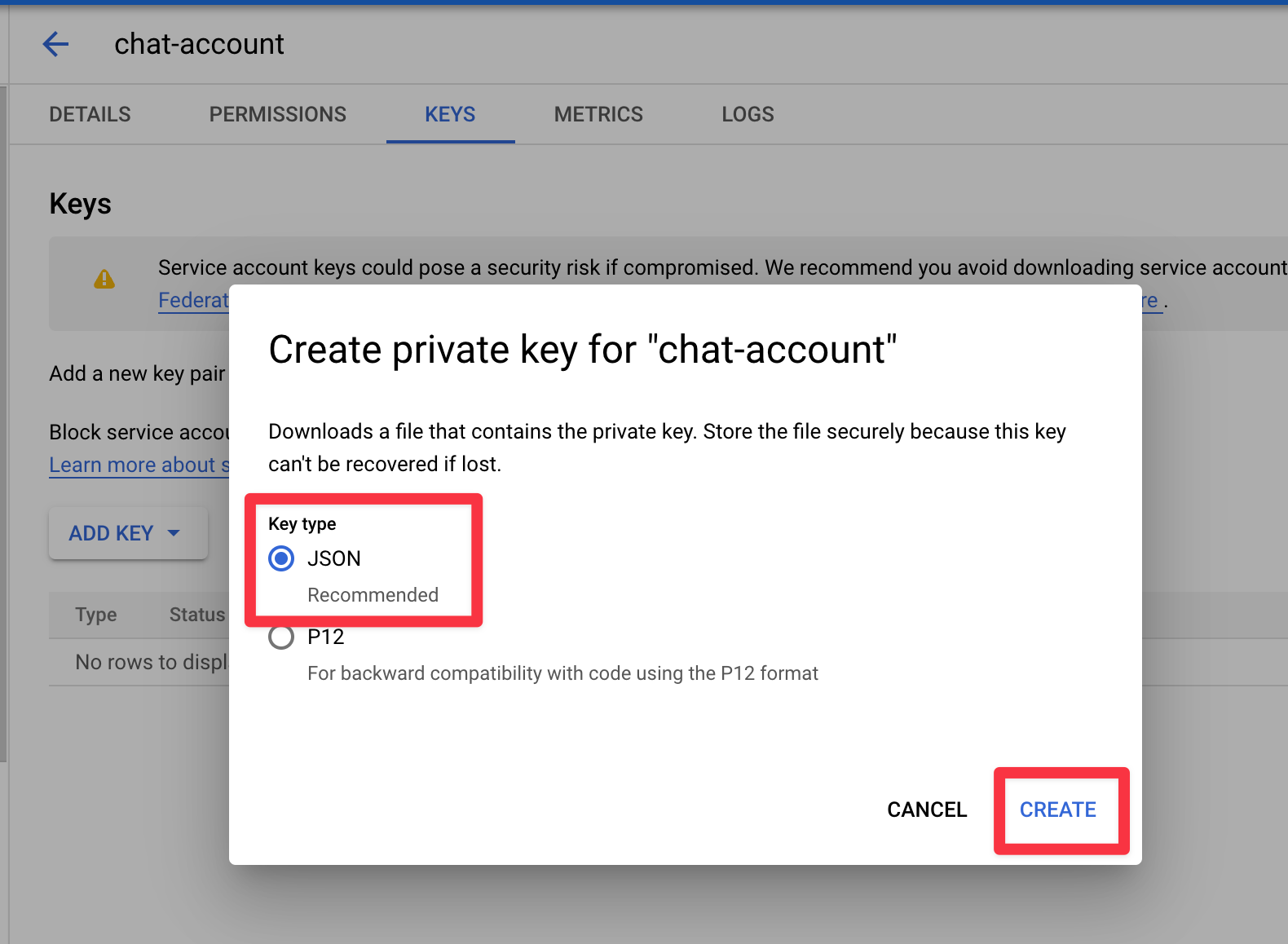
启用 DialogFlow 集成
现在您已经在 DialogFlow 中创建了一个新的 Chatbot 和一个用于连接到该 Chatbot 的 ServiceUser,您需要启用 DialogFlow Chatbot 集成。 为此,我们需要知道上一步中的 Google“项目 ID”和“JSON”文件的内容。
导航到“集成”>“AI”>“对话流程”
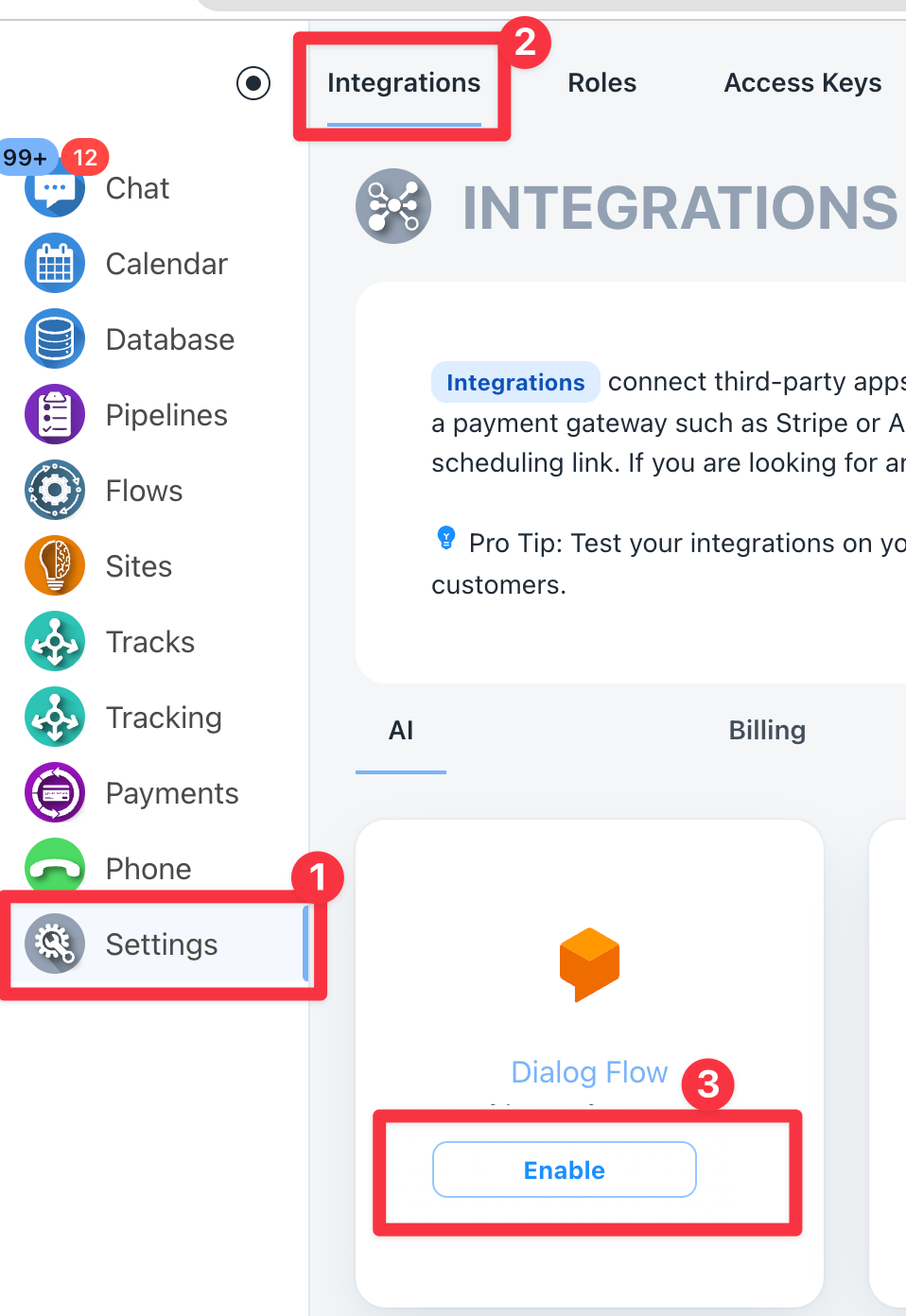
接下来输入;
项目编号
JSON 密钥文件内容
并在下拉列表中选择要使用 Bot 的收件箱
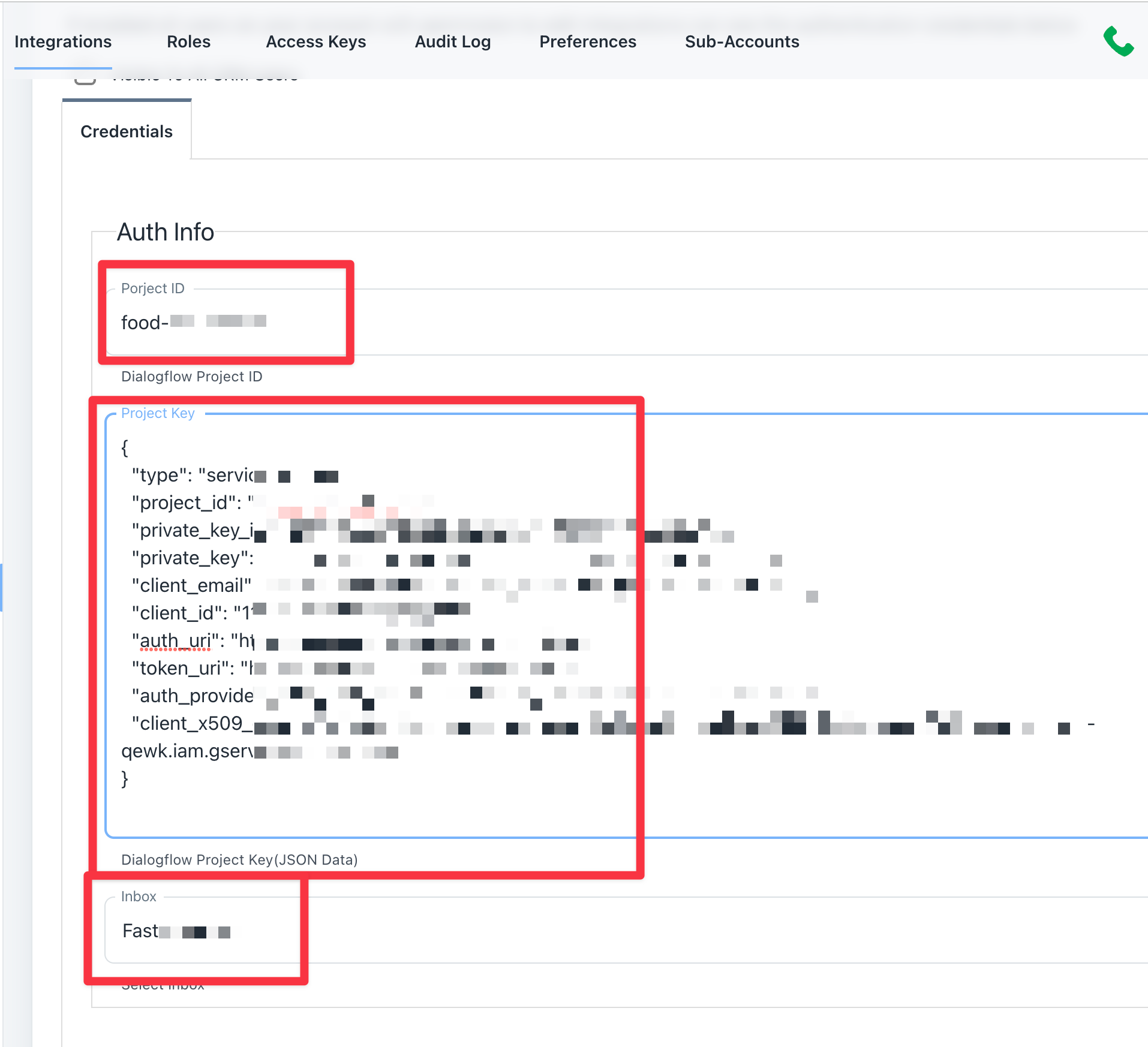
好了,您已成功连接您的 ChatBot!
确保聊天组件已安装在您的网站上之后,就可以开始聊天测试了。
请注意,在测试您的聊天机器人时,只有新对话才会触发机器人。 在“Handoff”到人类之后,该联系人的对话中,机器人将不会被再次触发。